리눅스 소프트웨어 다운로드| 초보자를 위한 완벽 안내 | 리눅스, 소프트웨어 설치, 터미널, 패키지 관리
리눅스를 처음 사용하는 분들이 가장 궁금해하는 것 중 하나는 바로 소프트웨어 설치입니다. 윈도우와 달리 리눅스에서는 터미널이라는 명령 프롬프트를 통해 소프트웨어를 설치하고 관리합니다. 하지만 걱정하지 마세요! 패키지 관리 시스템을 통해 누구나 쉽게 소프트웨어를 설치하고 관리할 수 있습니다.
이 글에서는 리눅스에서 소프트웨어를 다운로드하고 설치하는 방법을 초보자도 쉽게 이해할 수 있도록 자세히 알려알려드리겠습니다. 터미널을 이용한 소프트웨어 설치, 패키지 관리 시스템의 종류, 그리고 몇 가지 유용한 팁까지, 리눅스 소프트웨어 설치에 관한 모든 것을 다룰 예정입니다.
이 글을 통해 리눅스에서 다양한 소프트웨어를 설치하고 활용해 보세요. 리눅스의 매력적인 오픈소스 환경을 경험하고, 강력한 기능을 활용하여 여러분의 작업 효율을 높여 보세요!

✅ 리눅스에서 캡처 프로그램을 찾고 계신가요? 오픈캡쳐 설치와 사용법을 지금 바로 확인해보세요!
리눅스 소프트웨어 다운로드 | 초보자를 위한 완벽 안내 | 리눅스, 소프트웨어 설치, 터미널, 패키지 관리
✅ 터미널 명령어 하나로 간편하게 앱을 설치하고 관리하세요! Homebrew 설치 방법을 지금 바로 확인해 보세요.
리눅스에서 소프트웨어 설치하는 가장 쉬운 방법
리눅스는 뛰어난 성능과 안정성으로 유명한 운영체제입니다. 하지만 초보 사용자에게는 소프트웨어 설치 과정이 다소 낯설게 느껴질 수 있습니다. 이 글에서는 리눅스에서 소프트웨어를 설치하는 가장 쉬운 방법을 단계별로 알려제공합니다.
복잡한 명령어 없이도 쉽게 원하는 프로그램을 설치하고 사용할 수 있도록 친절하게 설명하겠습니다.
리눅스는 패키지 관리 시스템을 통해 소프트웨어를 효율적으로 설치하고 관리합니다. 패키지 관리 시스템은 소프트웨어와 관련된 모든 파일, 설정, 의존성을 하나의 패키지로 묶어서 관리하는 시스템입니다. 리눅스 배포판에 따라 다양한 패키지 관리 시스템이 사용됩니다. 가장 널리 사용되는 패키지 관리 시스템은 다음과 같습니다.
- APT(Advanced Packaging Tool): 데비안 기반 배포판 (우분투, 데비안)에서 사용
- yum(Yellowdog Updater, Modified): 레드햇 기반 배포판 (센토스, 페도라)에서 사용
- dnf(Dandified Yum): 페도라 배포판에서 사용
이 글에서는 APT 패키지 관리 시스템을 기반으로 설명하겠습니다. 다른 패키지 관리 시스템을 사용하는 경우, 해당 시스템의 명령어를 대체하여 사용하면 됩니다.
APT는 명령줄 인터페이스를 통해 작동하며, 터미널을 통해 명령어를 입력하여 소프트웨어를 설치, 업데이트, 제거할 수 있습니다.
터미널은 리눅스 시스템의 명령줄 인터페이스입니다. 키보드로 명령어를 입력하여 시스템을 제어할 수 있습니다.
터미널에 접근하는 방법은 배포판마다 다를 수 있지만 일반적으로 Ctrl+Alt+T 키 조합을 사용합니다. 터미널 창이 열리면 명령어를 입력하여 소프트웨어를 설치하거나 관리할 수 있습니다.
먼저, 시스템을 최신 상태로 업데이트하는 것이 좋습니다. 터미널에 다음 명령어를 입력하여 시스템을 업데이트하십시오.
sudo apt update
이 명령어는 시스템에 설치된 패키지 목록을 업데이트합니다. sudo 명령어는 관리자 권한으로 명령어를 실행하기 위해 사용합니다.
터미널에서 암호를 입력하라는 메시지가 표시되면 시스템 암호를 입력하고 Enter 키를 누르면 됩니다.
시스템 업데이트가 완료되면 원하는 소프트웨어를 설치할 수 있습니다. 예를 들어, 웹 브라우저인 Firefox를 설치하려면 다음 명령어를 입력합니다.
sudo apt install firefox
이 명령어는 Firefox 소프트웨어 패키지를 다운로드하고 설치합니다.
설치 과정에서 y를 입력하고 Enter 키를 누르면 설치가 시작됩니다. 설치가 완료되면 Firefox 웹 브라우저를 시작할 수 있습니다.
소프트웨어를 제거하려면 apt remove 명령어를 사용합니다. 예를 들어, Firefox를 제거하려면 다음 명령어를 입력합니다.
sudo apt remove firefox
이 명령어는 Firefox 소프트웨어 패키지를 시스템에서 제거합니다.
설치된 소프트웨어의 목록을 확인하려면 다음 명령어를 사용합니다.
apt list --installed
이 명령어는 시스템에 설치된 모든 소프트웨어 패키지 목록을 출력합니다.
위에서 설명한 APT 명령어를 사용하여 다양한 프로그램을 쉽게 설치하고 관리할 수 있습니다.
리눅스의 패키지 관리 시스템은 사용자의 편의성을 위해 설계되었으며, 터미널을 통해 간단한 명령어만으로 소프트웨어를 효과적으로 설치하고 관리할 수 있습니다.
이 안내가 리눅스에서 소프트웨어를 설치하는 방법을 이해하는 데 도움이 되셨기를 바랍니다.
리눅스는 다양한 소프트웨어를 알려드려 사용자의 다양한 요구를 충족시킵니다.
원하는 프로그램을 설치하고 리눅스의 강력한 기능을 경험해보세요!

✅ 터미널 명령어 사용 없이 손쉽게 애플 실리콘 기반 Mac에서 다양한 소프트웨어를 설치해 보세요!
터미널 명령어로 소프트웨어 다운로드하고 설치하기
리눅스에서 소프트웨어를 설치하는 방법은 다양하지만, 터미널 명령어를 사용하는 것은 가장 기본적이고 강력한 방법입니다. 터미널은 리눅스 시스템과 직접 상호 작용할 수 있는 도구로, 정확한 명령어를 입력하면 원하는 소프트웨어를 쉽게 설치할 수 있습니다. 이 글에서는 터미널 명령어를 사용하여 리눅스에 소프트웨어를 다운로드하고 설치하는 방법을 단계별로 알려제공합니다.
리눅스에는 다양한 패키지 관리 도구가 존재하며, 각 도구는 특정 명령어와 방식을 사용합니다. 일반적으로 사용되는 도구는 apt, yum, pacman 등이 있습니다. 이 글에서는 apt 패키지 관리자를 예로 들어 설명합니다.
터미널을 사용하여 소프트웨어를 설치하는 것은 리눅스 사용의 중요한 부분입니다. 이를 통해 시스템을 완벽하게 제어하고 원하는 소프트웨어를 직접 관리할 수 있습니다.
| 명령어 | 설명 | 예시 |
|---|---|---|
| sudo apt update | 시스템의 패키지 목록을 업데이트합니다. 이 명령어는 apt를 사용하여 소프트웨어를 설치하기 전에 실행해야 합니다. | sudo apt update |
| sudo apt install [패키지 이름] | 특정 패키지를 설치합니다. | sudo apt install firefox |
| sudo apt upgrade | 시스템에 설치된 모든 패키지를 최신 버전으로 업그레이드합니다. | sudo apt upgrade |
| sudo apt remove [패키지 이름] | 특정 패키지를 제거합니다. | sudo apt remove firefox |
| sudo apt autoremove | 더 이상 필요하지 않은 종속성을 제거합니다. | sudo apt autoremove |
위 명령어는 apt 패키지 관리자를 기반으로 작성되었습니다. 다른 패키지 관리 도구를 사용하는 경우 명령어가 다를 수 있습니다.
터미널 명령어를 사용하여 소프트웨어를 설치하는 것은 리눅스 시스템을 제어하고 관리하는데 필수적인 기술입니다. 처음에는 어려울 수 있지만, 위 명령어를 연습하고 익히면 리눅스 시스템을 더욱 효율적으로 사용할 수 있습니다.
터미널은 강력한 도구이지만, 잘못된 명령어를 사용할 경우 시스템에 문제가 발생할 수 있습니다. 항상 명령어를 주의 깊게 확인하고, 필요한 경우 추가 내용을 검색하십시오.
리눅스는 다양한 소프트웨어를 제공하며, 터미널 명령어를 통해 원하는 소프트웨어를 쉽게 찾고 설치할 수 있습니다. 이 안내가 리눅스 소프트웨어 설치에 대한 이해를 높이고, 터미널 명령어를 사용하여 시스템을 효율적으로 관리하는 데 도움이 되기를 바랍니다.
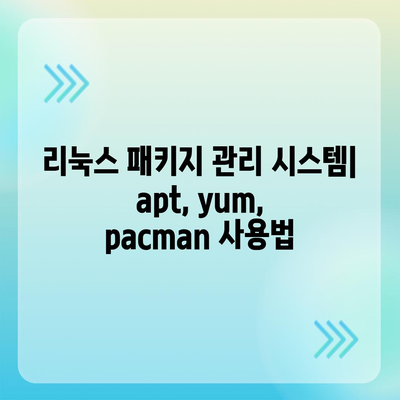
✅ 리눅스 소프트웨어 다운로드가 처음이세요? 걱정 마세요! 이 가이드가 여러분을 안내합니다. 터미널 사용부터 패키지 관리까지, 초보자도 쉽게 따라 할 수 있도록 친절하게 설명해 드립니다.
리눅스 소프트웨어 다운로드| 초보자를 위한 완벽 안내 | 리눅스, 소프트웨어 설치, 터미널, 패키지 관리
✅ macOS에서 다양한 소프트웨어를 쉽게 설치하고 관리할 수 있는 Homebrew를 설치해 보세요. 터미널 명령어 하나로 간단하게 설치 가능합니다!
리눅스 패키지 관리 시스템| apt, yum, pacman 사용법
“Linux is a great operating system, and it’s only going to get better.” – Linus Torvalds, Linux creator
리눅스 패키지 관리 시스템 소개
“The right software can make all the difference.” – Unknown
- 패키지 관리 시스템
- apt, yum, pacman
- 소프트웨어 설치 및 관리
리눅스 패키지 관리 시스템은 소프트웨어 설치, 업데이트, 제거를 자동화하는 강력한 도구입니다. 이 시스템은 리눅스 사용자에게 수백만 개의 애플리케이션에 대한 액세스를 알려알려드리겠습니다. 이를 통해 수동 설치의 번거로움 없이 원하는 애플리케이션을 쉽고 효율적으로 설치할 수 있습니다.
apt: Debian 및 Ubuntu 배포판의 표준
“Simplicity is the ultimate sophistication.” – Leonardo da Vinci
- Debian
- Ubuntu
- apt-get, apt-cache
apt는 Debian 및 Ubuntu와 같은 배포판에서 사용되는 표준 패키지 관리 시스템입니다. apt는 명령줄 인터페이스를 통해 apt-get과 apt-cache라는 도구를 알려알려드리겠습니다. 이를 통해 소프트웨어를 쉽게 검색, 설치, 업데이트 및 제거할 수 있습니다.
yum: Red Hat 및 CentOS 배포판의 표준
“The best way to predict the future is to invent it.” – Alan Kay
- Red Hat
- CentOS
- yum 명령어
yum은 Red Hat 및 CentOS와 같은 배포판에서 사용되는 또 다른 인기 있는 패키지 관리 시스템입니다. yum은 yum 명령어를 사용하여 소프트웨어를 관리합니다. 이는 apt와 유사한 기능을 제공하지만 약간 다른 구문을 사용합니다.
pacman: Arch Linux 배포판의 표준
“The only way to do great work is to love what you do.” – Steve Jobs
- Arch Linux
- pacman 명령어
- 빠르고 효율적인 설치
pacman은 Arch Linux 배포판에서 사용되는 패키지 관리 시스템입니다. pacman은 pacman 명령어를 사용하여 소프트웨어를 관리합니다. pacman은 간단하고 사용하기 쉬운 인터페이스를 제공하며 빠르고 효율적인 설치를 보장합니다.
리눅스 소프트웨어 다운로드 및 설치
“Software is eating the world.” – Marc Andreessen
- 리포지토리
- 소프트웨어 설치
- 패키지 관리
리눅스 소프트웨어는 리포지토리라는 중앙 저장소에서 다운로드할 수 있습니다. 리포지토리는 다양한 소프트웨어 패키지를 보관하며, 패키지 관리 시스템을 통해 쉽게 설치할 수 있습니다. 각 패키지 관리 시스템은 패키지를 설치하고 관리하기 위한 고유한 명령어를 알려알려드리겠습니다.

✅ 리눅스 소프트웨어 설치가 어렵다고 생각하시나요? 터미널 명령어부터 패키지 관리까지, 초보자도 쉽게 이해할 수 있도록 친절하게 알려드립니다.
리눅스 소프트웨어 저장소| 원하는 프로그램 찾기
리눅스 소프트웨어 저장소: 다양한 프로그램의 창고
- 리눅스 소프트웨어 저장소는 마치 거대한 온라인 마켓처럼, 사용자가 원하는 다양한 프로그램을 알려알려드리겠습니다.
- 각 리눅스 배포판은 자체 저장소를 운영하며, 수많은 무료 및 오픈 소스 프로그램을 보유하고 있습니다.
- 저장소를 통해 쉽고 안전하게 원하는 프로그램을 검색하고 설치할 수 있으며, 각 프로그램의 최신 버전을 꾸준히 업데이트합니다.
리눅스 저장소의 장점
리눅스 저장소는 다양한 프로그램을 손쉽게 설치할 수 있도록 제공하는 편리한 시스템입니다. 저장소를 통해 제공되는 프로그램은 엄격한 검증 방법을 거치기 때문에 안전성과 신뢰성이 높습니다. 또한, 저장소는 프로그램의 업데이트를 자동으로 관리하여 최신 버전을 유지할 수 있도록 도움을 줍니다.
저장소는 일반적으로 오픈 소스 프로그램을 중심으로 제공되지만, 일부 상용 프로그램도 포함되어 있기도 합니다. 무료로 사용 가능한 다양한 프로그램을 통해 비용 부담없이 원하는 기능을 사용할 수 있는 것이 큰 장점입니다.
리눅스 저장소의 종류
리눅스 배포판마다 사용하는 저장소의 종류가 다릅니다. 대표적인 저장소 종류로는 APT (Advanced Packaging Tool), YUM (Yellowdog Updater, Modified), DNF (Dandified YUM) 등이 있습니다. 각 배포판은 자체적인 패키지 관리 시스템을 통해 저장소에 접근하고 프로그램을 관리합니다.
예를 들어, 우분투와 같은 Debian 기반 배포판은 APT 시스템을 사용하며, Fedora와 같은 Red Hat 기반 배포판은 YUM 또는 DNF 시스템을 사용합니다. 어떤 배포판을 사용하든, 저장소에서 원하는 프로그램을 검색하고 설치하는 방법은 매우 유사합니다.
리눅스에서 프로그램 설치: 명령어를 활용한 간편 설치
- 리눅스에서는 터미널을 통해 명령어를 입력하여 프로그램을 설치합니다.
- 사용하는 배포판과 패키지 관리 시스템에 따라 명령어 형식이 다를 수 있습니다.
- 예를 들어, Ubuntu에서는 apt install 명령어를 사용하여 프로그램을 설치합니다.
리눅스 터미널 사용하기
리눅스 터미널은 명령줄 인터페이스를 통해 시스템을 제어하는 도구입니다. 터미널을 사용하면 마우스 클릭 대신 명령어를 입력하여 다양한 작업을 수행할 수 있습니다. 터미널은 리눅스 운영 체제를 효율적으로 관리하고, 프로그램을 설치하거나 제거하는 데 유용하게 사용됩니다.
터미널을 처음 접하는 사용자는 몇 가지 기본 명령어를 익히는 것이 좋습니다. cd 명령어는 디렉토리 이동, ls 명령어는 파일 목록 보기, pwd 명령어는 현재 디렉토리 경로 확인, mkdir 명령어는 디렉토리 생성과 같은 명령어가 있습니다.
터미널 기반 설치 방법
터미널을 통해 프로그램을 설치하려면 패키지 관리 시스템 명령어를 사용합니다. 패키지 관리 시스템은 프로그램을 설치하고 관리하는 도구입니다. apt, yum, dnf 등의 패키지 관리 시스템은 각 배포판에서 제공하는 명령어를 통해 사용할 수 있습니다.
원하는 프로그램의 패키지 이름을 알면, 해당 패키지를 설치하는 명령어를 터미널에 입력하면 됩니다. 예를 들어, apt install vlc 명령어는 VLC 미디어 플레이어를 설치합니다. 설치가 완료되면 프로그램을 실행하고 사용할 수 있습니다.
리눅스 소프트웨어 검색: 다양한 방법으로 원하는 프로그램 찾기
- 리눅스에서는 다양한 방법을 통해 원하는 프로그램을 검색할 수 있습니다.
- 리눅스 배포판의 공식 웹사이트 또는 저장소 웹사이트를 통해 프로그램을 검색할 수 있으며,
- 리눅스 커뮤니티 포럼이나 블로그에서도 유용한 내용을 얻을 수 있습니다.
리눅스 웹사이트 활용
리눅스 배포판의 공식 웹사이트 또는 저장소 웹사이트는 가장 믿을수 있는 프로그램 검색 방법 중 하나입니다. 웹사이트에는 배포판에서 사용 가능한 모든 프로그램 목록과 자세한 정보가 제공됩니다.
또한, 웹사이트는 프로그램의 최신 버전 정보, 설치 안내, 사용법 설명, FAQ 등 유용한 내용을 알려알려드리겠습니다. 웹사이트에서 프로그램 검색 기능을 활용하여 원하는 프로그램을 찾아보세요.
커뮤니티 활용
리눅스 커뮤니티는 다양한 리눅스 사용자들이 내용을 공유하고 서로 돕는 곳입니다. 커뮤니티 포럼이나 블로그를 통해 프로그램 검색, 설치, 사용에 대한 질문을 하거나 내용을 얻을 수 있습니다.
커뮤니티에서 다른 사용자들의 경험을 공유하고, 문제 해결 방안을 찾을 수 있습니다. 리눅스 커뮤니티는 활발한 정보 교류의 장소이기 때문에, 새로운 프로그램을 찾거나 문제 해결을 위한 내용을 얻는 데 유용하게 활용할 수 있습니다.
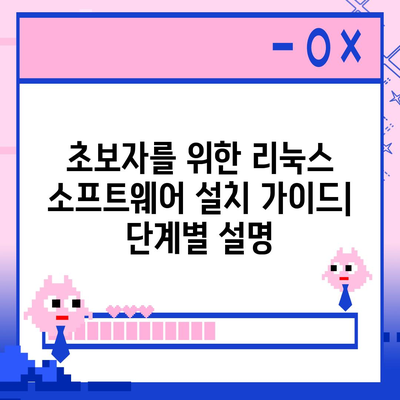
✅ 리눅스에서 챗GPT를 설치하고 사용하는 방법이 궁금하신가요? 초보자도 쉽게 따라 할 수 있는 단계별 가이드를 확인해보세요!
초보자를 위한 리눅스 소프트웨어 설치 안내| 단계별 설명
리눅스에서 소프트웨어 설치하는 가장 쉬운 방법
리눅스에서 소프트웨어를 설치하는 가장 쉬운 방법은 패키지 관리 시스템을 사용하는 것입니다.
패키지 관리 시스템은 다양한 프로그램과 라이브러리를 쉽게 찾고 설치할 수 있도록 도와줍니다.
apt, yum, pacman과 같은 시스템은 명령어 하나로 원하는 소프트웨어를 설치할 수 있도록 지원합니다.
또한, 소프트웨어 업데이트 및 제거를 편리하게 관리할 수 있어 초보자도 쉽게 사용할 수 있습니다.
“리눅스에서 소프트웨어 설치하는 방법은 생각보다 어렵지 않습니다. 패키지 관리 시스템을 이용하면 몇 가지 간단한 명령어만으로 원하는 프로그램을 설치할 수 있습니다.”
터미널 명령어로 소프트웨어 다운로드하고 설치하기
터미널은 리눅스 시스템을 제어하는 강력한 도구입니다.
터미널 명령어를 통해 소프트웨어를 다운로드하고 설치할 수 있습니다.
예를 들어, apt 시스템을 사용하는 경우 sudo apt install <소프트웨어 이름> 명령어로 원하는 소프트웨어를 설치할 수 있습니다.
sudo 명령어는 관리자 권한으로 실행해야 합니다.
“터미널 명령어를 통해 소프트웨어를 설치하는 방법은 복잡해 보이지만, 익숙해지면 매우 효율적입니다.”
리눅스 패키지 관리 시스템| apt, yum, pacman 사용법
apt, yum, pacman은 리눅스 배포판에서 사용되는 대표적인 패키지 관리 시스템입니다.
apt는 데비안 기반 배포판(우분투, 데비안 등)에서, yum은 레드햇 기반 배포판(센토스, 페도라 등)에서, pacman은 아치 리눅스 기반 배포판에서 사용됩니다.
각 시스템은 명령어 구문과 기능에 차이가 있지만, 기본적인 사용 방법은 유사합니다.
패키지 설치, 업데이트, 제거 등을 명령어로 간단하게 수행할 수 있습니다.
“패키지 관리 시스템은 리눅스 사용자에게 필수적인 도구입니다. 다양한 소프트웨어를 쉽고 안전하게 관리할 수 있도록 도와줍니다.”
리눅스 소프트웨어 저장소| 원하는 프로그램 찾기
리눅스 소프트웨어 저장소는 다양한 프로그램을 찾고 다운로드할 수 있는 온라인 저장 공간입니다.
각 배포판은 자체 저장소를 운영하며, apt, yum, pacman과 같은 시스템은 이 저장소에서 프로그램을 가져와 설치합니다.
저장소에서 원하는 프로그램을 검색하거나, 웹 브라우저를 이용하여 직접 다운로드할 수 있습니다.
저장소는 안전하고 믿을수 있는 프로그램을 제공하므로, 안심하고 사용할 수 있습니다.
“리눅스 소프트웨어 저장소는 다양하고 풍부한 프로그램을 알려알려드리겠습니다. 원하는 프로그램을 쉽게 찾고 설치할 수 있는 편리한 공간입니다.”
초보자를 위한 리눅스 소프트웨어 설치 안내| 단계별 설명
리눅스에서 소프트웨어를 설치하는 과정은 생각보다 어렵지 않습니다.
먼저, 사용하는 배포판에 맞는 패키지 관리 시스템을 확인해야 합니다.
apt, yum, pacman과 같은 시스템은 각 배포판에 따라 다릅니다.
다음으로, 터미널을 열고 sudo apt install <소프트웨어 이름> 또는 sudo yum install <소프트웨어 이름>, sudo pacman -S <소프트웨어 이름>과 같은 명령어를 입력합니다.
sudo 명령어는 루트 권한으로 실행해야 합니다.
“리눅스 소프트웨어 설치는 몇 가지 간단한 단계만으로 완료할 수 있습니다. 처음에는 복잡해 보일 수 있지만, 익숙해지면 매우 쉽게 사용할 수 있습니다.”

✅ 리눅스에서 화면 캡처, 편집, 공유까지! OpenCapture로 더 쉽고 편리하게 작업하세요.
리눅스 소프트웨어 다운로드| 초보자를 위한 완벽 안내 | 리눅스, 소프트웨어 설치, 터미널, 패키지 관리 에 대해 자주 묻는 질문 TOP 5
질문. 리눅스에서 프로그램을 설치하려면 어떻게 해야 하나요?
답변. 리눅스는 다양한 패키지 관리 시스템을 사용하여 소프트웨어를 설치합니다. 가장 널리 사용되는 시스템은 apt(Debian 기반 배포판)와 yum(Red Hat 기반 배포판)입니다.
예를 들어, apt를 사용하여 Firefox 웹 브라우저를 설치하려면 터미널에서 다음 명령을 입력합니다:
sudo apt install firefox
이 명령은 sudo를 사용하여 관리자 권한으로 Firefox를 다운로드하고 설치합니다. 설치 과정에서 패키지 의존성을 자동으로 확인하고 설치합니다.
질문. 리눅스에서 소프트웨어를 어디서 다운로드해야 하나요?
답변. 리눅스 소프트웨어는 일반적으로 공식 저장소에서 다운로드합니다. 각 배포판은 자체 저장소를 운영하며, 다양한 소프트웨어 패키지를 알려알려드리겠습니다.
대부분의 배포판은 그래픽 환경에서 소프트웨어 센터를 제공하여 사용자 친화적인 인터페이스를 통해 소프트웨어를 설치할 수 있습니다.
다운로드 후에는 패키지 관리 시스템을 통해 설치합니다. 패키지 관리 시스템은 소프트웨어 설치, 업데이트, 제거 등을 관리하며, 의존성 관리를 자동으로 처리합니다.
질문. 터미널을 사용해야 하나요?
답변. 터미널은 리눅스 시스템에서 중요한 역할을 합니다.
터미널은 텍스트 기반 인터페이스로서, 명령어를 입력하여 시스템과 상호작용할 수 있습니다.
소프트웨어 설치, 시스템 관리, 파일 조작 등 다양한 작업을 수행할 수 있으며, 그래픽 환경에서 할 수 없는 작업도 터미널을 통해 수행할 수 있습니다.
터미널 사용에 익숙해지면 시스템을 더 효율적으로 관리하고, 더 많은 작업을 수행할 수 있습니다.
질문. 리눅스에서 소프트웨어 업데이트는 어떻게 하나요?
답변. 리눅스는 정기적인 업데이트를 통해 시스템 보안을 강화하고, 버그를 해결하며, 기능을 개선합니다.
업데이트는 apt(Debian 기반 배포판) 또는 yum(Red Hat 기반 배포판)과 같은 패키지 관리 시스템을 통해 수행할 수 있습니다.
터미널에서 다음 명령어를 입력하여 시스템 업데이트를 확인하고 설치할 수 있습니다:
sudo apt update && sudo apt upgrade
업데이트는 중요한 작업이므로, 가능하면 정기적으로 수행하여 최신 상태를 유지하는 것이 좋습니다.
질문. 리눅스에서 소프트웨어를 제거하려면 어떻게 해야 하나요?
답변. 리눅스에서 소프트웨어를 제거하려면 패키지 관리 시스템을 사용합니다.
apt를 사용하여 Firefox를 제거하려면 다음과 같은 명령을 입력합니다:
sudo apt remove firefox
이 명령어는 Firefox와 관련된 모든 패키지 및 의존성을 제거합니다.

